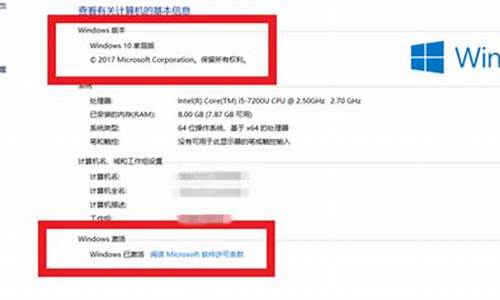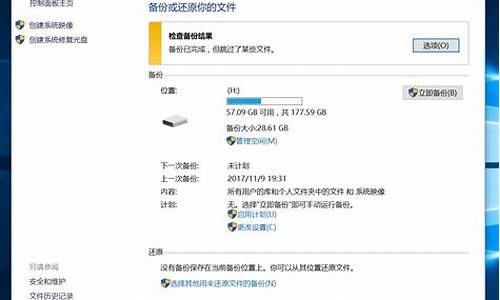电脑系统路由器-电脑路由器的设置方法与步骤
1.win7系统电脑把路由器当做交换机使用的方法
win7系统电脑把路由器当做交换机使用的方法

今天本教程小编给大家分享win7系统电脑把路由器当做交换机使用的方法,路由器基本家家户户都有这款设备,这样就可以连接wifi上网了。一些用户为了节省一笔费用,想把路由器当做交换机,那么win7系统电脑怎么把路由器当做交换机使用呢?想要进一步了解的用户可阅读下文。
推荐:雨林木风win7旗舰版系统
解决方法一:
1、家里的路由器一般只能接四台电脑;
2、这是因为,一般路由器只有4个LAN接口,可接就只有四台电脑(另外一个是WAN口,接外网用的);
解决方法二:
1、Windows键+R,弹出运行界面,输入cmd,然后回车;
2、弹出命令指示符界面,输入ipconfig,找到网关;
3、打开浏览器,输入网关地址,然后登陆;
4、进入主界面,由于修改LAN口ip可能会重启,所以这里先关掉路由器的DHCP服务,当然,如果不觉得重启麻烦,可以不用进行这步操作,如图所示,点击“DHCP服务器”→“DHCP服务器设置”→“不启用”→“保存”;
5、然后修改LAN口的IP地址;
6、提示:DHCP服务关闭及IP地址修改后,意味着电脑连接路由器不能自动获取到IP地址,要设置固定IP地址才能登录路由器。另外电脑的LAN口如果被设置成192.168.200.200,电脑的IP地址必须设置成192.168.200.1-192.168.200.254这个范围内,才能登录路由器;
7、提示:把路由器当成交换机用,并不会影响路由器的无线功能,还是能正常使用。
上述两种方法就是win7系统电脑把路由器当做交换机使用的全部内容了,有需要的用户可设置体验,希望可帮助到有需要的用户。
声明:本站所有文章资源内容,如无特殊说明或标注,均为采集网络资源。如若本站内容侵犯了原著者的合法权益,可联系本站删除。